Come abilitare Trova il mio dispositivo su Windows 11
Microsoft Windows 11 Eroe / / June 01, 2023

Pubblicato

Se il tuo PC viene smarrito o rubato, puoi utilizzare la funzione Trova il mio dispositivo su Windows 11 per trovarlo o bloccarlo da remoto per evitare la perdita di dati. Ecco come.
Come il tuo telefono o tablet, potrebbe arrivare un momento in cui il tuo laptop viene perso o rubato. Ti consigliamo di farlo abilita Trova il mio dispositivo su Windows 11 per prepararsi a un evento così sfortunato.
La funzione Trova il mio dispositivo ti aiuta a individuare il tuo laptop o computer desktop Windows 11. La funzione sfrutta la capacità del tuo account Microsoft di sincronizzare i tuoi dati nel cloud. La funzione ti consente di individuarlo, bloccarlo da remoto e inviare un messaggio di aiuto.
Quindi, se vuoi preparare il tuo sistema per essere localizzato in caso di smarrimento o furto, ti mostreremo come abilitare la funzione di seguito.
Cos'è Trova il mio dispositivo su Windows 11?
IL Trova il mio dispositivo caratteristica su Windows funziona come La funzione Trova il mio di Apple
Dopo aver abilitato la funzione, puoi individuare la posizione del tuo PC su una mappa accedendo al tuo account Microsoft da un dispositivo utilizzando qualsiasi browser. Una volta individuato, puoi bloccarlo da remoto per impedire l'accesso non autorizzato, disconnettere gli utenti attivi e disabilitare l'accesso degli utenti locali.
Nota: Devi accedere con il tuo account Microsoft per abilitare e utilizzare la funzionalità Trova il mio dispositivo su Windows. Quindi, se solo tu creare un account locale di installare Windows 11 senza Internet, ad esempio, non funzionerà. Inoltre, i servizi di localizzazione devono essere abilitati sul tuo computer portatile o desktop.
Come abilitare i servizi di localizzazione su Windows 11
I servizi di localizzazione devono essere abilitati per utilizzare il meccanismo Trova il mio dispositivo. Su Windows 11, dovrebbe essere abilitato per impostazione predefinita, ma potresti averlo disattivato. Quindi, verificare che la funzione dei servizi di localizzazione sia abilitata non fa male.
Per abilitare i servizi di localizzazione su Windows 11:
- premi il Tasto Windows + I lanciare Impostazioni.
- Seleziona il Privacy e sicurezza opzione dal pannello di sinistra.
- Scorri verso il basso fino a Autorizzazioni dell'app sezione a destra e fare clic su Posizione.
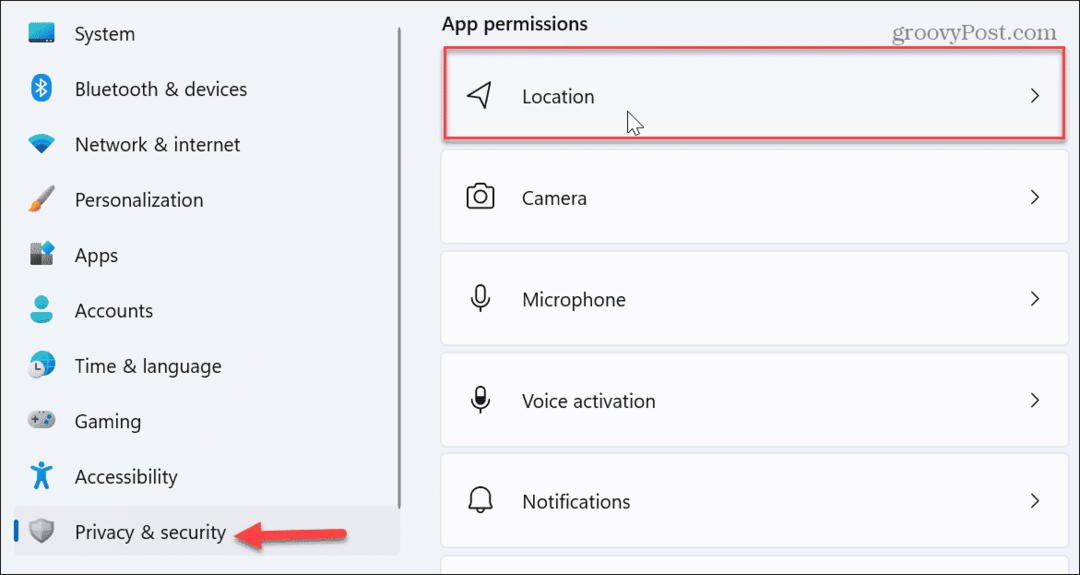
- Attiva gli interruttori accanto a Servizi di localizzazione E Consenti alle app di accedere alla tua posizione.
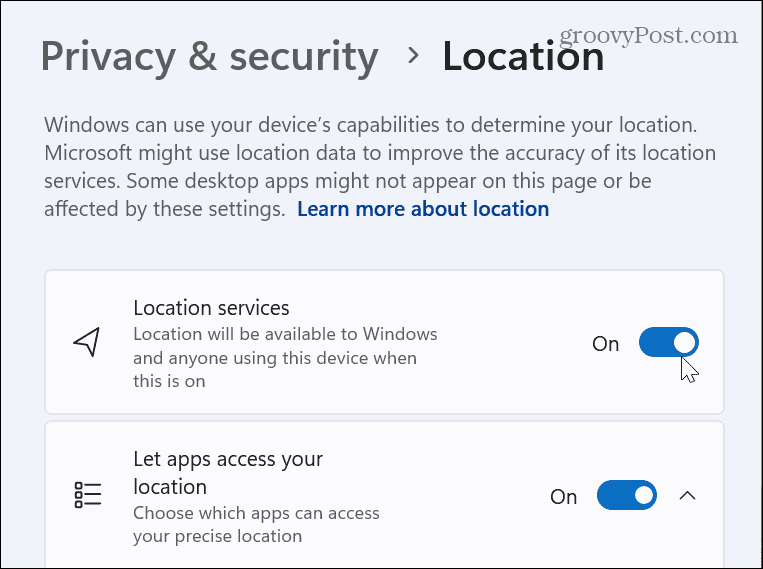
Come abilitare Trova il mio dispositivo su Windows 11
Ora che hai abilitato i servizi di localizzazione, devi attivare la funzione Trova il mio dispositivo. Una volta acceso, Windows 11 invierà la posizione approssimativa del PC al tuo account Microsoft per facilitarne l'individuazione in caso di smarrimento o furto.
Per abilitare Trova il mio dispositivo su Windows 11:
- premi il Tasto Windows + I lanciare Impostazioni.
- Clicca il Privacy e sicurezza scheda dall'elenco a sinistra.
- Sotto il Sicurezza sezione, fare clic su Trova il mio dispositivo opzione.
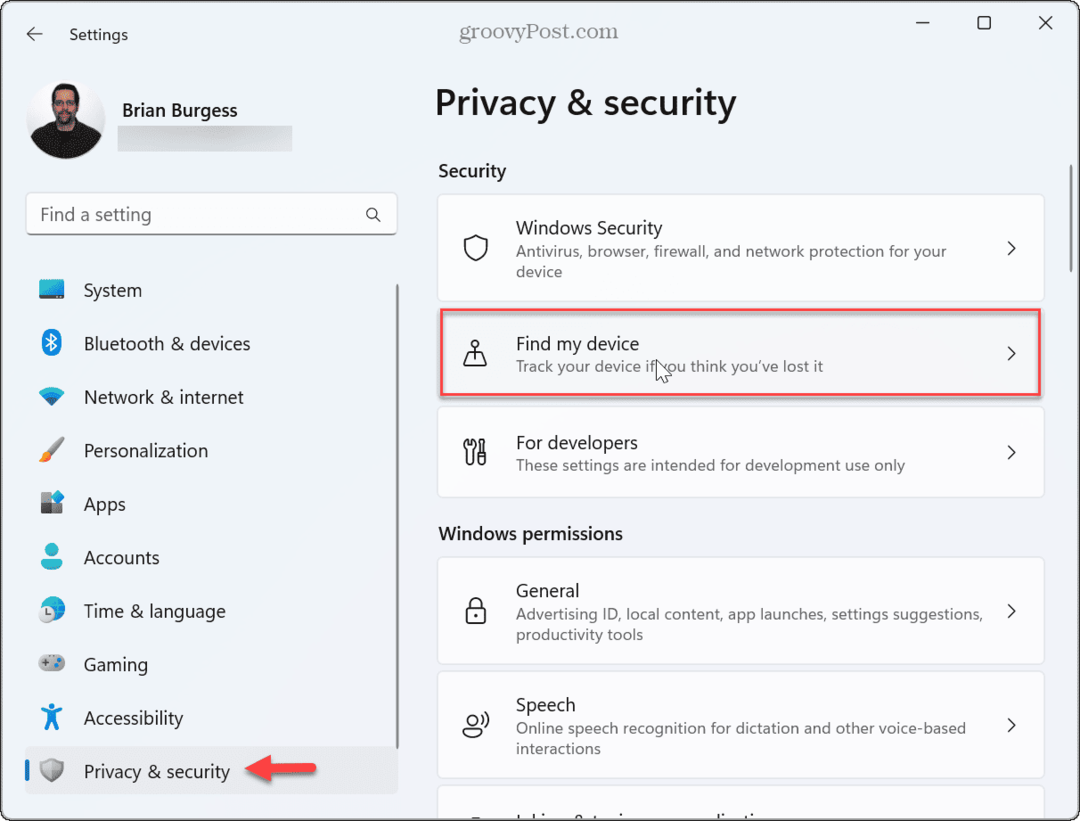
- Accendi il Trova il mio dispositivo interruttore a levetta.
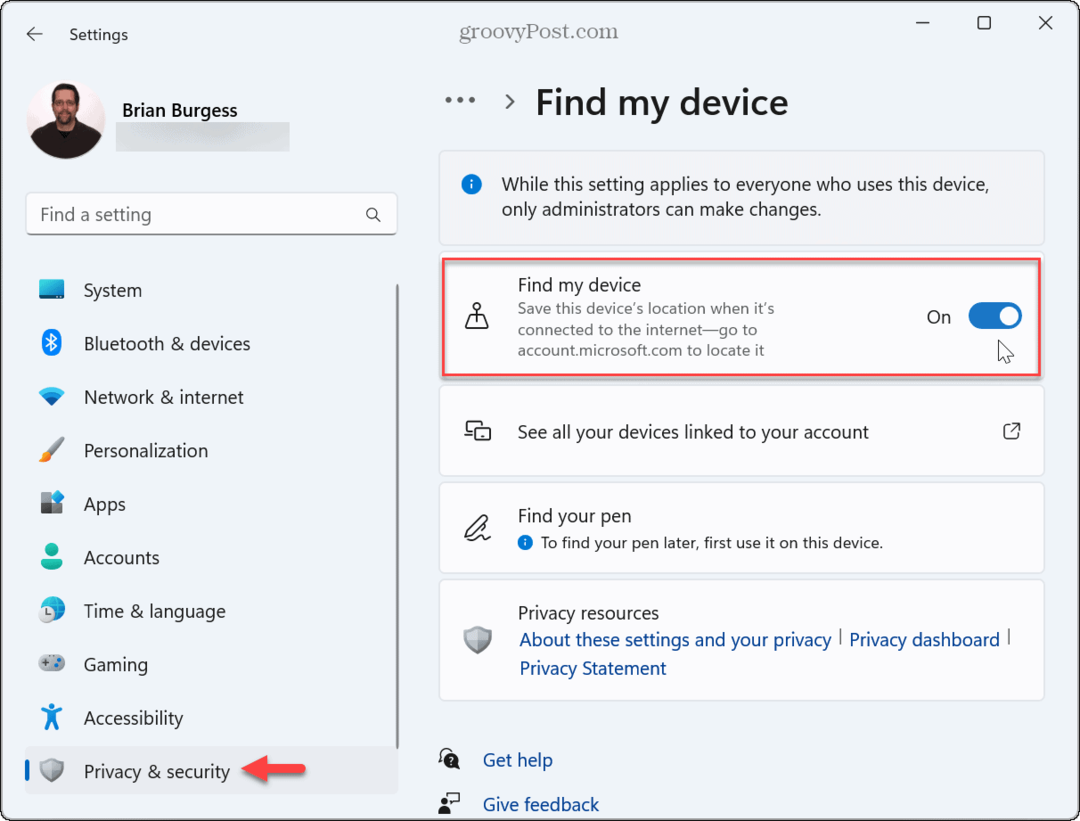
Dopo averlo acceso, il tuo sistema invierà la posizione del PC a Microsoft, così potrai trovarlo in seguito dal tuo account Microsoft se ne avrai bisogno.
Come rintracciare il tuo PC in caso di smarrimento o furto
Se il tuo PC viene smarrito, rubato o smarrito, puoi utilizzare la funzione Trova il mio dispositivo per individuarlo. Ecco come.
Per trovare il tuo PC Windows 11 smarrito:
- Avvia un browser su qualsiasi dispositivo come un altro computer o dispositivo mobile, non importa quale piattaforma.
- Vai al Pagina Dispositivi Microsoft e accedi con il tuo account Microsoft.
- Seleziona il tuo PC dall'elenco dei dispositivi collegati al tuo account e fai clic Trova il mio dispositivo.
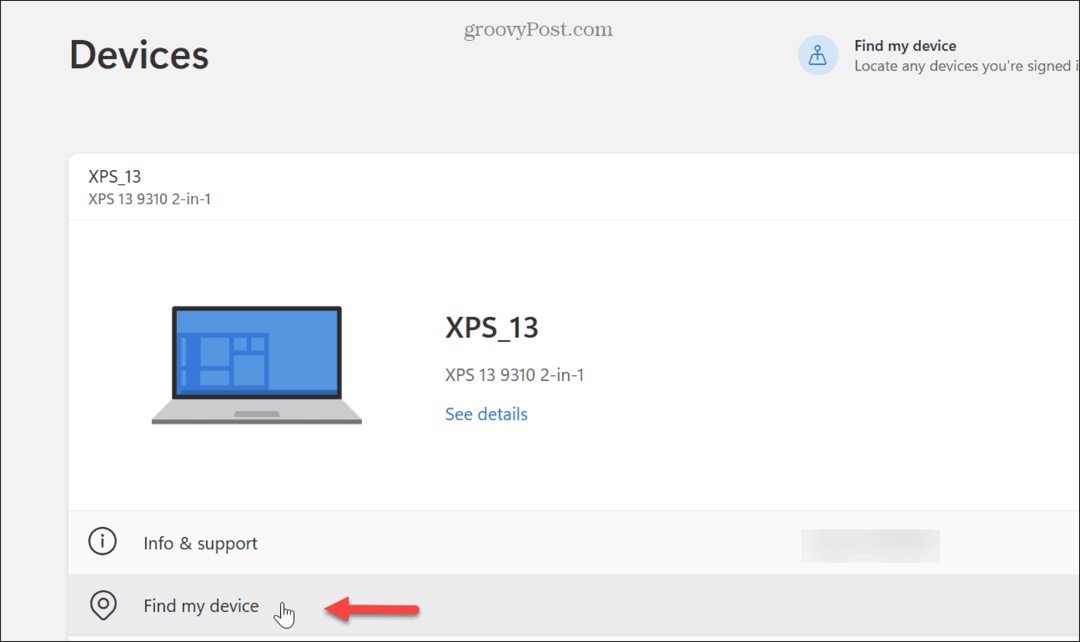
- Fare clic sul menu a discesa e fare clic su Trovare pulsante per individuare la posizione del dispositivo sulla mappa.

- Puoi anche fare clic sul pulsante Blocca per bloccare il PC e disconnettere tutti gli utenti attivi da remoto. La funzione di blocco ti consente anche di digitare un messaggio come il tuo nome e numero se qualcuno lo trova.
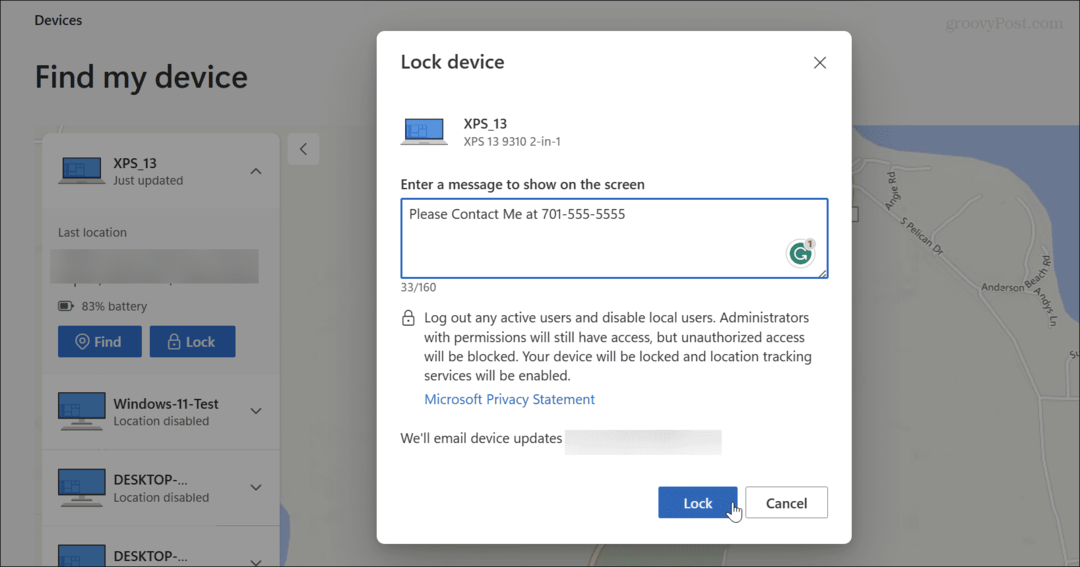
Utilizzare l'elenco dei dispositivi individuati per trovare i dispositivi Windows 11
È anche importante ricordare che puoi trovare i dispositivi elencati tramite le istruzioni in Windows 11.
Per trovare l'elenco dei dispositivi:
- premi il Tasto Windows + I aprire Impostazioni.
- Selezionare Privacy e sicurezza dall'elenco nella colonna di sinistra.
- Clicca il Trova il mio dispositivo opzione.

- Clic Visualizza tutti i tuoi dispositivi collegati al tuo account opzione nella colonna di destra.

- Edge aprirà il file Pagina dei dispositivi, dove puoi gestire il tuo dispositivo smarrito o mancante come descritto nei passaggi precedenti.
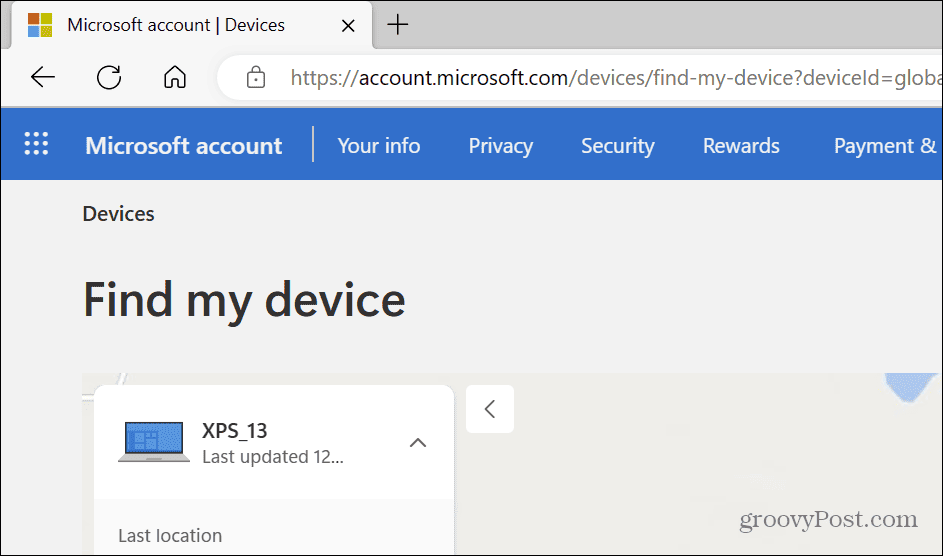
Trovare il tuo PC Windows 11 smarrito
L'impostazione della funzione Trova il mio dispositivo su Windows 11 può aiutarti a trovarlo in caso di smarrimento o furto. Inoltre, avere la possibilità di bloccarlo da remoto impedirà l'accesso non autorizzato e la potenziale perdita di dati. Inoltre, tieni presente che questa funzione non è nuova e puoi imparare come usarla Trova il mio dispositivo su Windows 10.
Puoi prendere altre precauzioni di sicurezza su Windows 11 per proteggere i tuoi dati. Ad esempio, scopri come configurare Sicurezza di Windows per la massima protezione. Oppure, se è necessario consentire il passaggio di un file o di un servizio affidabile noto, è possibile farlo temporaneamente disabilitare la sicurezza di Windows.
Se puoi accedere ai server remoti, puoi farlo generare chiavi SSH su Windows 11 per accedere senza password. Inoltre, per interrompere gli annunci mirati sul tuo PC, scopri come disabilitare il monitoraggio della pubblicità su Windows 11.



